Honnan tudod, hogy a processzor hőmérséklete és a ventilátor sebességét alternatív tanácsot Shpuntik
És a kérdés, amit saját, külön a poszt csavart. válaszolni.
Widgets nem mindig kényelmes. Igen, ha nem így van, néha unalom szeretné tudni a paramétereket a számítógép, ez tényleg célszerű használni DashBoard. De az emberek, akik a grafikus alkalmazások, különösen a szoftverfejlesztők, ez az opció kényelmetlen: szükségük van minden alkalommal a szeme előtt a CPU kihasználtsága grafikonok. elfoglalt RAM, és a hálózat áramlási hivatkozva fejlesztő szerint a Mac OS, azt javaslom, egy pár program, amit használni minden alkalommal: MenuMeters és hőmérséklet monitor.
Tandem két alkalmazás lehetővé teszi, hogy ellenőrizzék az összes a legfontosabb paraméterek a számítógép.
A telepítés után MenuMetersna fő menüsor jelenik grafikonok paraméterek érdekli. Úgy néz ki, mint ez:
A System Preferences (System Preferences), az alkalmazás ikonja jelenik meg. Rákattintasz, akkor hozza fel a beállítások ablakban MenuMeters.
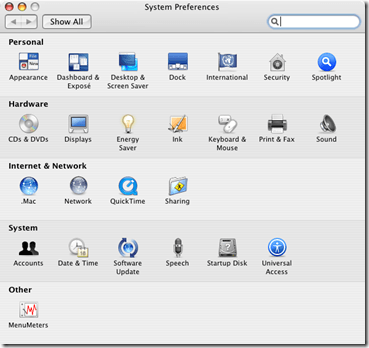
Itt lehet kiválasztani, hogyan jelenítse meg a paramétereket és azok értékeit.
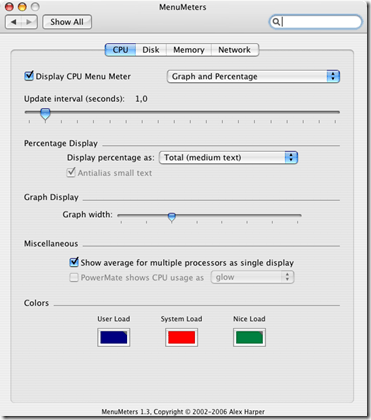
Töltse MenuMeters itt. Hőmérséklet monitor is integrálva a fő menüsor, és lehetővé teszi, hogy gyorsan ellenőrzi a processzor hőmérséklete. merevlemezt és egyéb eszközök, amelyek fel vannak szerelve érzékelők. Megjegyzem vozmozhnostustanovkigranichnyhznacheny hőmérséklet és riasztás esetén ezeket a korlátokat. Részletesen az alkalmazás javaslom, hogy olvassa a honlapján a fejlesztők.
Az app szuper releváns a iMac-ek, akik a „szeretet” túlmelegedhet idővel.